CompatTelRunner.exe (09.15.25)
Co to jest CompatTelRunner.exe?Plik CompatTelRunner.exe jest tworzony przez firmę Microsoft jako składnik oprogramowania systemów operacyjnych Windows. Jest to część oprogramowania Microsoft Compatibility Appraiser, znanego również jako Microsoft Compatibility Telemetry, i jest uważany za plik systemu Windows.
Czy CompatTelRunner.exe jest legalnym plikiem?CompatTelRunner.exe to legalny plik opracowany dla systemu Windows i dystrybuowane przez firmę Microsoft Corporation. Oryginalny plik CompatTelRunner.exe jest zainstalowany i znajduje się w folderze dysku C:\Windows\System32. Jego główną funkcją jest przeprowadzanie diagnostyki systemu na platformie Windows zwykle po świeżej instalacji lub instalacji uaktualnień lub aktualizacji. Technicznie określa problemy ze zgodnością.
Opisany jako składnik programu poprawy jakości obsługi klienta dla komputerów PC, gromadzi i przekazuje również informacje telemetryczne programu na serwery firmy Microsoft, jeśli użytkownik zdecyduje się wykonać tę akcję. Ma to na celu pomóc firmie Microsoft zapewnić zgodność podczas instalowania aktualizacji lub uaktualnień do najnowszych wersji systemu operacyjnego Windows.
Czy CompatTelRunner.exe jest wirusem?Proces CompatTelRunner.exe nie jest wirusem, formą trojana ani złośliwe oprogramowanie. Jest to bezpieczny proces i niezbędny plik systemu Windows, stworzony i podpisany przez firmę Microsoft.
Pro Wskazówka: przeskanuj komputer w poszukiwaniu problemów z wydajnością, niepotrzebnych plików, szkodliwych aplikacji i zagrożeń bezpieczeństwa,
które mogą powodować problemy systemowe lub niska wydajność.
Oferta specjalna. O Outbyte, instrukcje odinstalowywania, EULA, Polityka prywatności.
Ma jednak rozszerzenie .exe, co oznacza, że jest plikiem wykonywalnym. Czasami pliki wykonywalne mogą uszkodzić Twój komputer. Twórcy złośliwego oprogramowania mogą tworzyć programy i nazywać je CompatTelRunner.exe. Używając tej samej nazwy pliku wykonywalnego, mogą kamuflować złośliwe elementy. Jeśli złośliwe oprogramowanie przebiera się za takie i skutecznie infiltruje Twój komputer, trudno będzie go zidentyfikować z prawdziwym.
O ile oryginalny CompatTelRunner.exe nie został zainfekowany wirusem lub innym złośliwym oprogramowaniem, to jest to, że może wydawać się podejrzane. Podejrzenia mogą pojawić się, ponieważ może zacząć używać dużej ilości przetwarzania procesora i dysku podczas uruchamiania, co spowalnia komputer.
Czy należy usunąć CompatTelRunner.exe?Musisz dokładnie przeanalizować proces CompatTelRunner.exe, i dokładnie sprawdź jego lokalizację i składniki, aby określić, czy jest to wirus, czy złośliwe oprogramowanie.
Uwaga: Proces CompatTelRunner.exe nie jest aplikacją niezbędną ani wymaganą do prawidłowego działania systemu operacyjnego Windows. Zawsze możesz go zatrzymać lub usunąć, jeśli podejrzewasz, że powoduje problemy z płynnym działaniem systemu operacyjnego Windows. Jednak nie zalecamy usuwania go, jeśli działa normalnie, ponieważ pomoże to firmie Microsoft w zdiagnozowaniu systemu komputera i włączeniu zgodnych aktualizacji.
Jak usunąć CompatTelRunner.exe?Oto plik CompatTelRunner.exe przewodnik usuwania. Przygotowaliśmy ten przewodnik, aby wyjaśnić, jak zatrzymać (wyłączyć) złośliwy proces CompatTelRunner.exe podczas uruchamiania, usunąć go i naprawić wszelkie związane z nim problemy, a także chronić komputer przed infekcjami i zagrożeniami.
Aby usunąć CompatTelRunner.exe z urządzenia, wykonaj następujące czynności:
Krok 1. Usuń CompatTelRunner.exe z systemu Windows
Krok 2. Usuń CompatTelRunner.exe z Mac OS X
Krok 3. Usuń CompatTelRunner.exe z Internet Explorera
Krok 4. Usuń CompatTelRunner.exe z Microsoft Edge
Krok 5. Usuń CompatTelRunner.exe z Mozilla Firefox
Krok 6. Usuń CompatTelRunner.exe z Google Chrome
Krok 7. Pozbądź się CompatTelRunner.exe z Safari
Jak usunąć CompatTelRunner.exe z WindowsJedną z typowych cech CompatTelRunner.exe jest to, że lubią podszywać się pod legalne programy lub można je łączyć z legalnymi programami w celu zainfekowania komputera. . Pierwszą rzeczą, którą musisz zrobić w obliczu ryzyka związanego z CompatTelRunner.exe, jest odinstalowanie programu dołączonego do niego.
Aby usunąć potencjalnie złośliwe i niechciane programy z systemu Windows i pozbyć się CompatTelRunner. exe na stałe, postępuj zgodnie z poniższymi instrukcjami:
1. Odinstaluj złośliwe programy.Kliknij Rozpocznij, a następnie wpisz Panel sterowania w polu wyszukiwania. Kliknij Panel sterowania w wynikach wyszukiwania, a następnie kliknij link Odinstaluj program w sekcji Program. Panel sterowania wygląda tak samo na komputerach z systemem Windows 7, ale w przypadku użytkowników systemu Windows XP kliknij Dodaj/usuń programy.
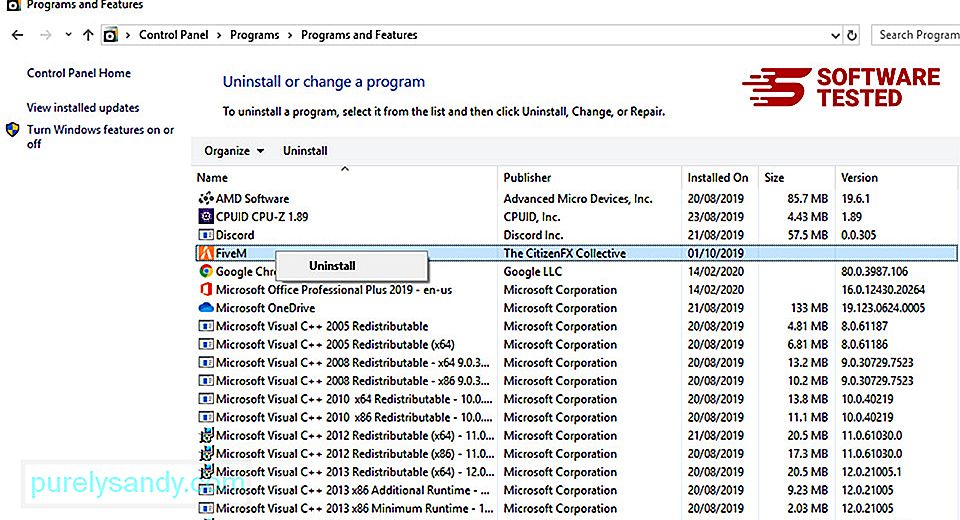
W przypadku systemu Windows 10 użytkowników, możesz także odinstalować programy, przechodząc do Start > Ustawienia > Aplikacje > Aplikacje i funkcje.
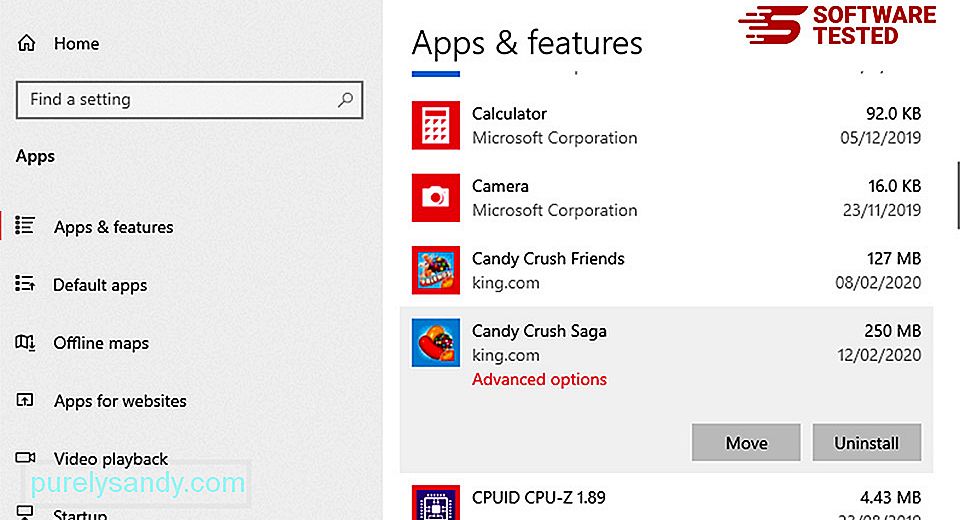
Na liście programów na komputerze poszukaj ostatnio zainstalowanych lub podejrzanych programów, które można podejrzewać o złośliwe oprogramowanie.
Odinstaluj je, klikając (lub klikając prawym przyciskiem myszy, jeśli jesteś w Panelu sterowania), a następnie wybierz Odinstaluj. Kliknij ponownie Odinstaluj , aby potwierdzić działanie. Poczekaj na zakończenie procesu dezinstalacji.
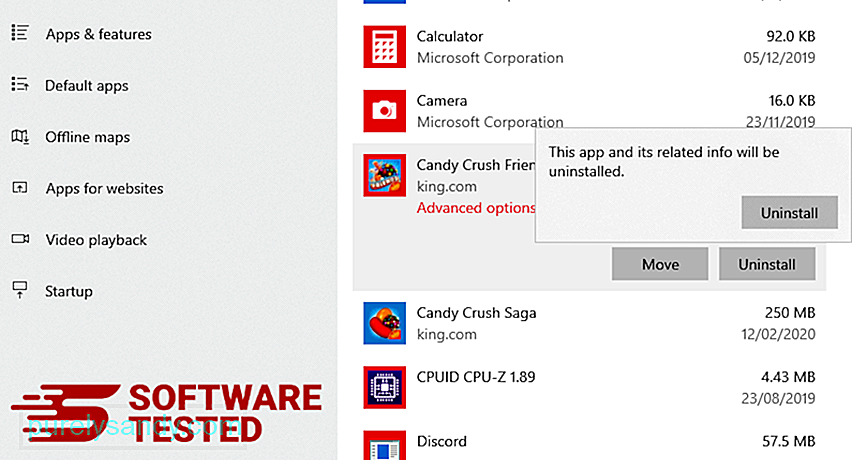
Aby to zrobić, kliknij prawym przyciskiem myszy na skrót odinstalowanego programu, a następnie wybierz Właściwości.

Powinno automatycznie otworzyć kartę Skrót. Spójrz na pole Cel i usuń docelowy adres URL, który jest powiązany ze złośliwym oprogramowaniem. Ten adres URL wskazuje folder instalacyjny złośliwego programu, który odinstalowałeś.
4. Powtórz wszystkie powyższe kroki dla wszystkich skrótów programu.Sprawdź wszystkie lokalizacje, w których te skróty mogą być zapisane, w tym pulpit, menu Start i pasek zadań.
5. Opróżnij kosz.Po usunięciu wszystkich niechcianych programów i plików z systemu Windows wyczyść Kosz, aby całkowicie pozbyć się pliku CompatTelRunner.exe. Kliknij prawym przyciskiem myszy Kosz na pulpicie, a następnie wybierz Opróżnij Kosz. Kliknij OK , aby potwierdzić.
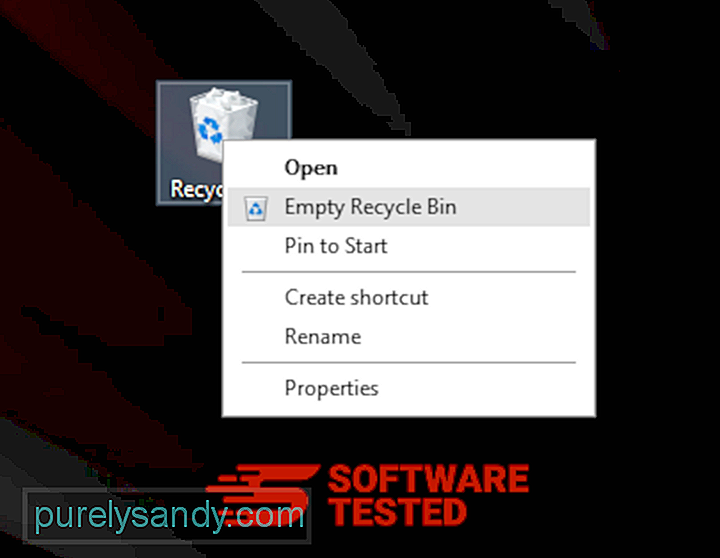
macOS jest bezpieczniejszy niż Windows, ale nie jest niemożliwe, aby złośliwe oprogramowanie było obecne na komputerach Mac. Podobnie jak inne systemy operacyjne, macOS jest również podatny na złośliwe oprogramowanie. W rzeczywistości było kilka wcześniejszych ataków złośliwego oprogramowania wymierzonych w użytkowników komputerów Mac.
Usunięcie CompatTelRunner.exe z komputera Mac jest o wiele łatwiejsze niż w przypadku innego systemu operacyjnego. Oto kompletny przewodnik:
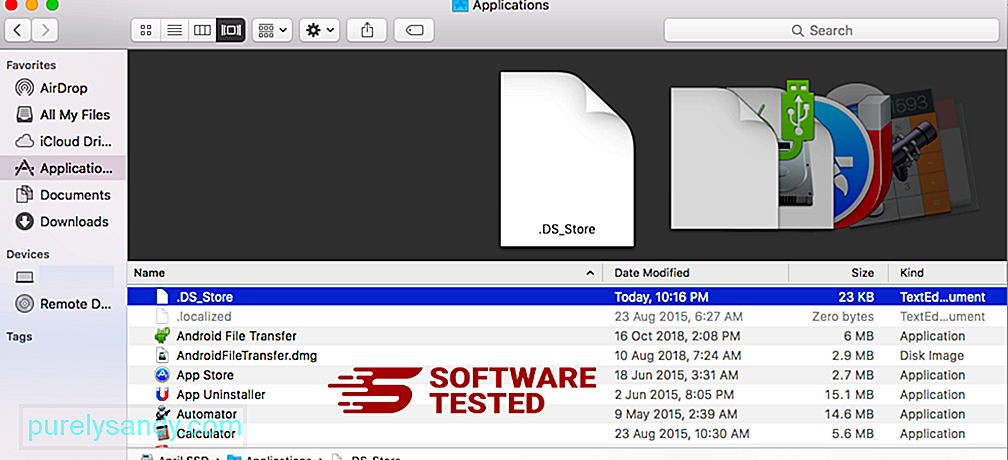
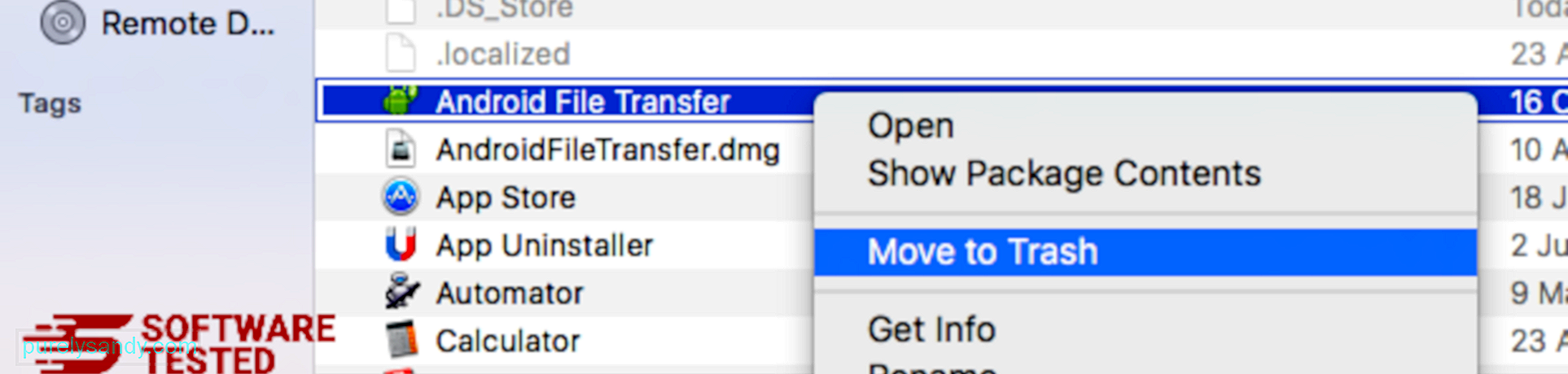
Aby całkowicie pozbyć się pliku CompatTelRunner.exe, opróżnij Kosz.
Jak usunąć CompatTelRunner.exe z Internet ExploreraAby upewnić się, że złośliwe oprogramowanie, które zhakowało przeglądarkę, całkowicie zniknęło i wszystkie nieautoryzowane zmiany zostały cofnięte w przeglądarce Internet Explorer, wykonaj podane czynności poniżej:
1. Pozbądź się niebezpiecznych dodatków.Gdy złośliwe oprogramowanie przechwytuje Twoją przeglądarkę, jednym z oczywistych znaków jest to, że widzisz dodatki lub paski narzędzi, które nagle pojawiają się w Internet Explorerze bez Twojej wiedzy. Aby odinstalować te dodatki, uruchom Internet Explorer, kliknij ikonę koła zębatego w prawym górnym rogu przeglądarki, aby otworzyć menu, a następnie wybierz Zarządzaj dodatkami. 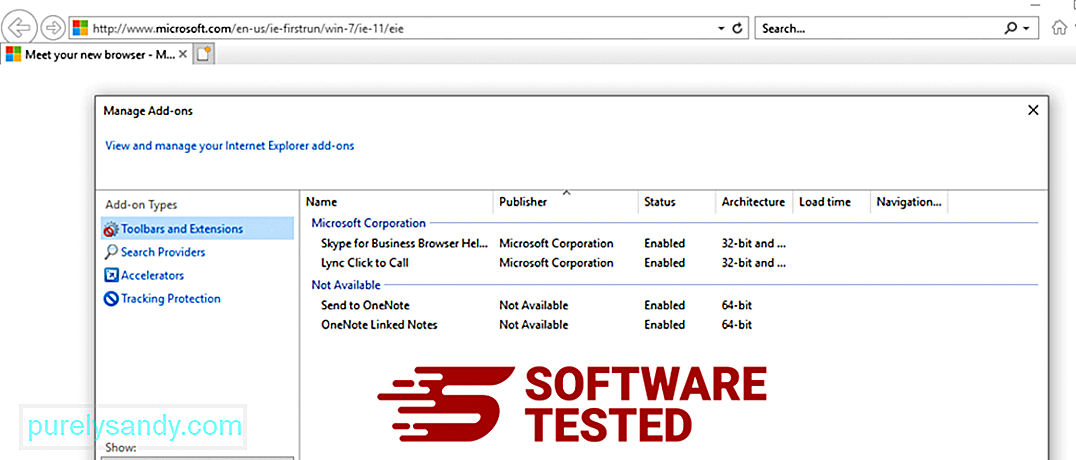
Gdy zobaczysz okno Zarządzaj dodatkami, poszukaj (nazwa złośliwego oprogramowania) i innych podejrzanych wtyczek/dodatków. Możesz wyłączyć te wtyczki/dodatki, klikając Wyłącz. 79278
2. Cofnij wszelkie zmiany na stronie głównej spowodowane przez złośliwe oprogramowanie.Jeśli nagle pojawiła się inna strona początkowa lub domyślna wyszukiwarka została zmieniona, możesz to zmienić z powrotem w ustawieniach przeglądarki Internet Explorer. Aby to zrobić, kliknij ikonę koła zębatego w prawym górnym rogu przeglądarki, a następnie wybierz Opcje internetowe. 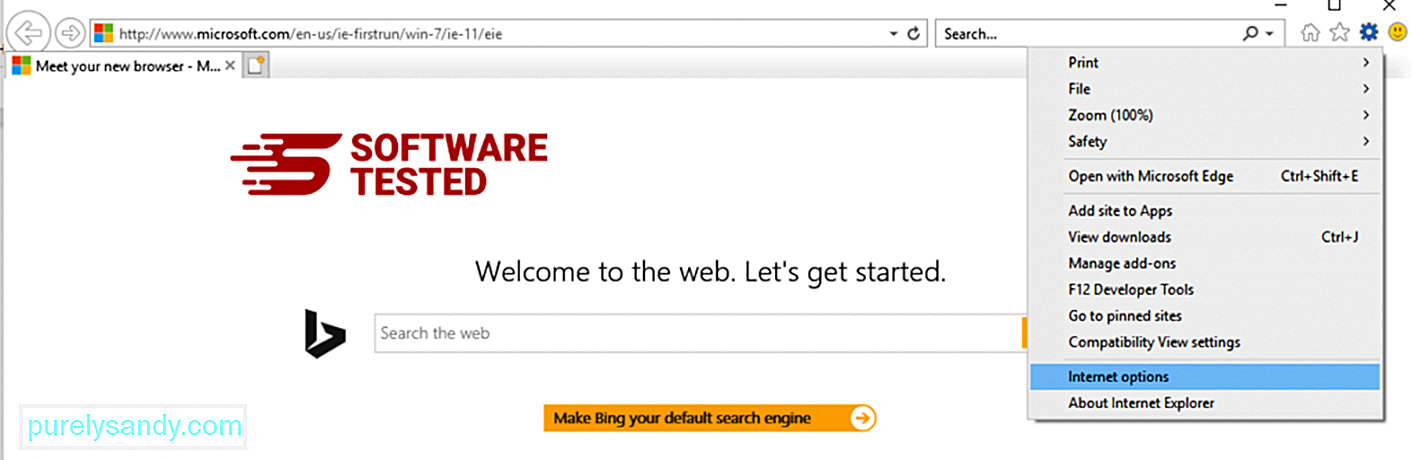
Na karcie Ogólne usuń adres URL strony głównej i wprowadź preferowaną stronę główną. Kliknij Zastosuj , aby zapisać nowe ustawienia. 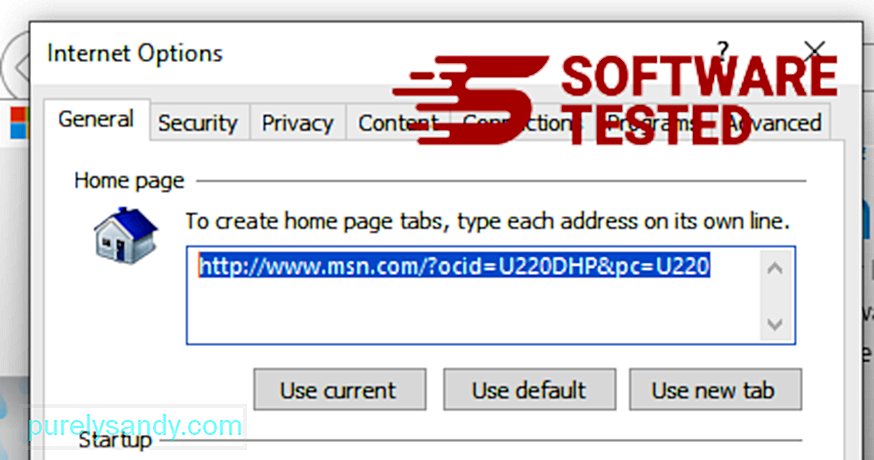
Z menu Internet Explorera (ikona koła zębatego u góry) wybierz Opcje internetowe. Kliknij kartę Zaawansowane, a następnie wybierz Resetuj. 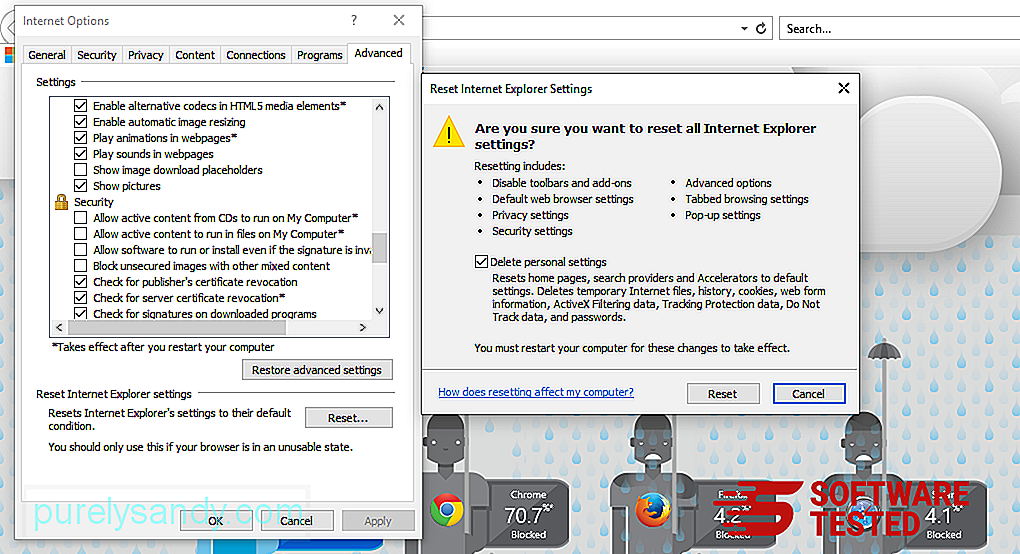
W oknie Resetuj zaznacz Usuń ustawienia osobiste i ponownie kliknij przycisk Resetuj, aby potwierdzić działanie.
Jak odinstalować CompatTelRunner.exe z Microsoft EdgeJeśli podejrzewasz, że Twój komputer został zainfekowany przez złośliwe oprogramowanie i uważasz, że dotyczy to Twojej przeglądarki Microsoft Edge, najlepiej jest zresetować przeglądarkę .
Istnieją dwa sposoby na zresetowanie ustawień przeglądarki Microsoft Edge w celu całkowitego usunięcia wszystkich śladów złośliwego oprogramowania z komputera. Aby uzyskać więcej informacji, zapoznaj się z poniższymi instrukcjami.
Metoda 1: Resetowanie za pomocą ustawień Edge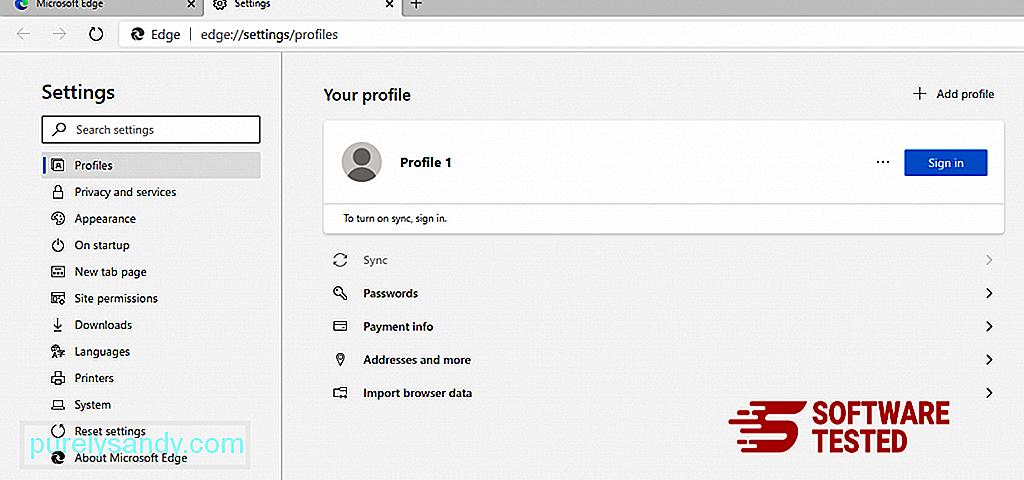
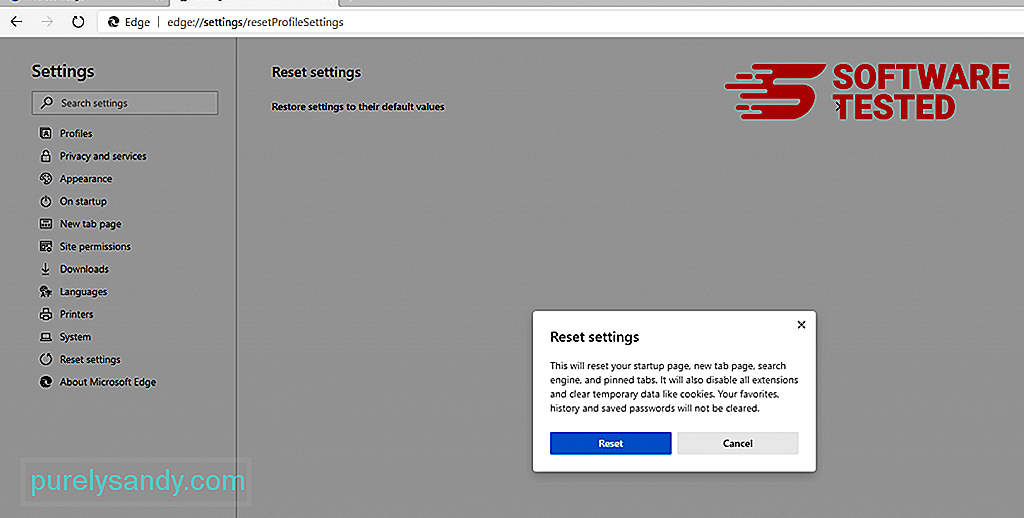
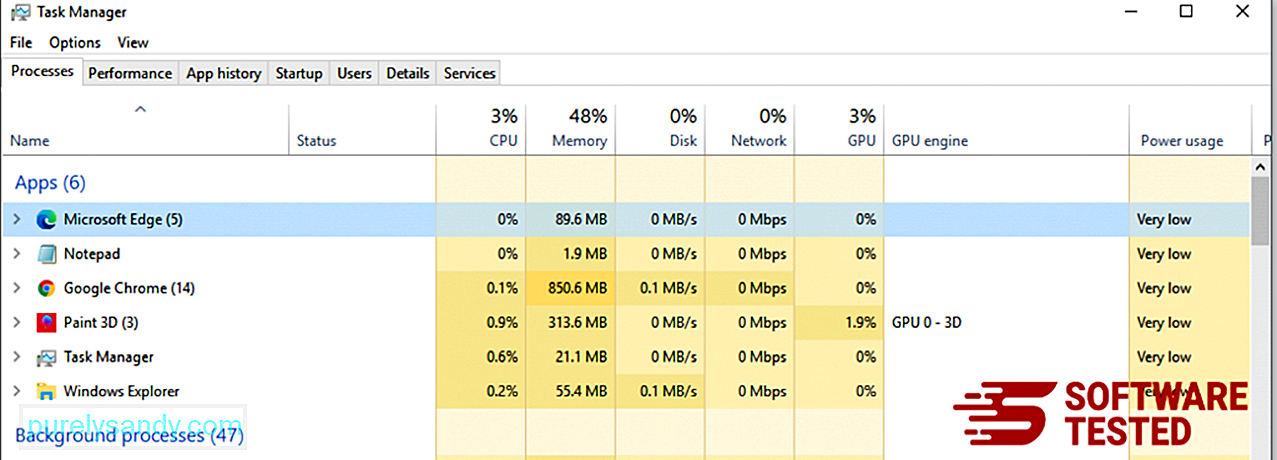
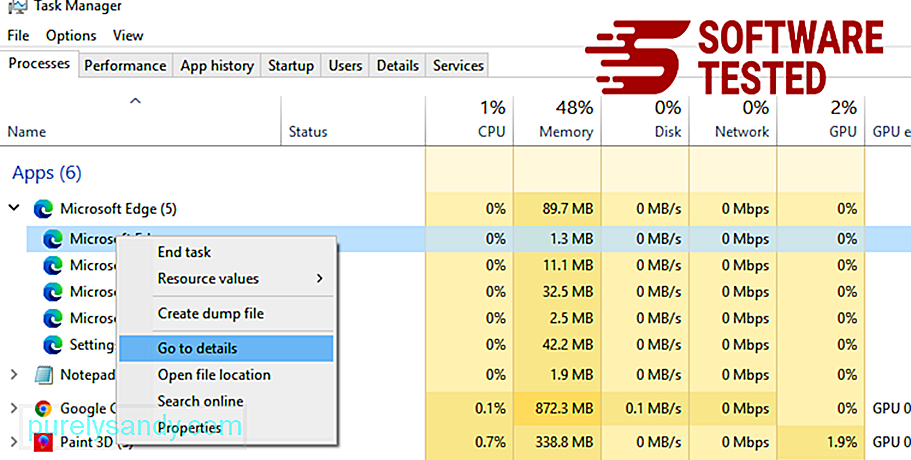
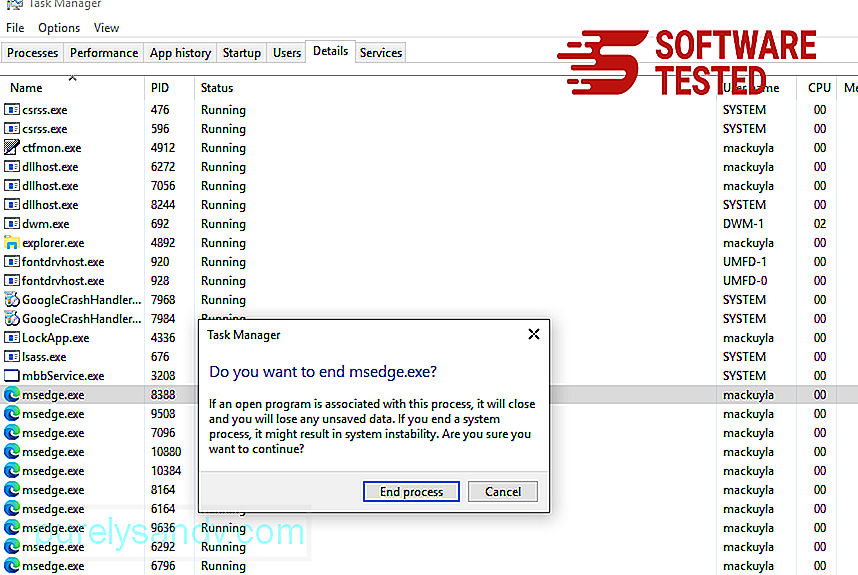
Inny sposób zresetować Microsoft Edge za pomocą poleceń. Jest to zaawansowana metoda, która jest niezwykle przydatna, jeśli aplikacja Microsoft Edge ciągle się zawiesza lub w ogóle się nie otwiera. Przed użyciem tej metody utwórz kopię zapasową ważnych danych.
Oto kroki, aby to zrobić:
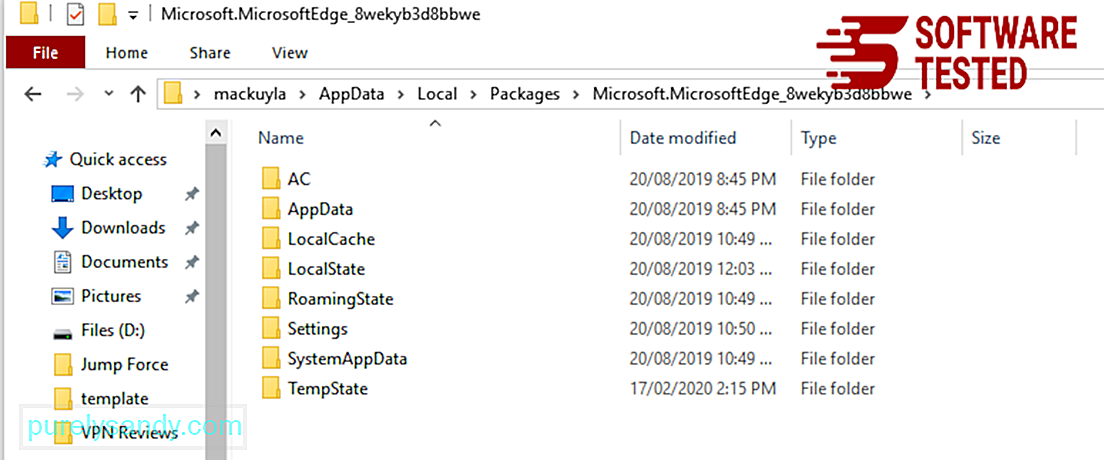
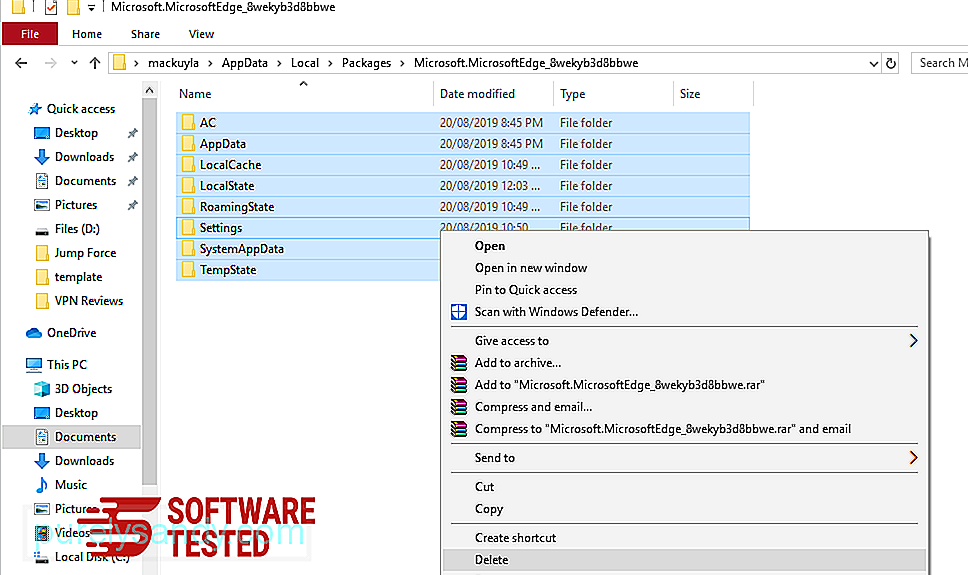
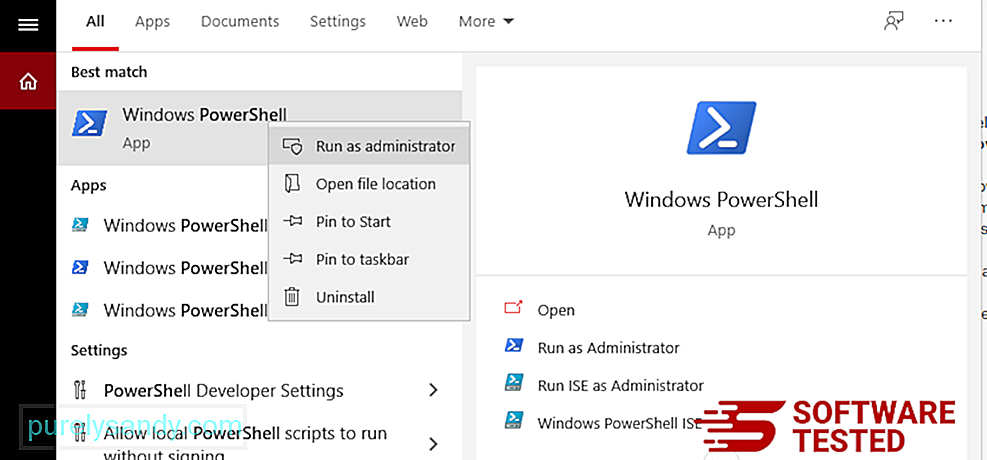
Get-AppXPackage -AllUsers -Name Microsoft.MicrosoftEdge | Foreach {Add-AppxPackage -DisableDevelopmentMode -Register $($_.InstallLocation)\AppXManifest.xml -Verbose} 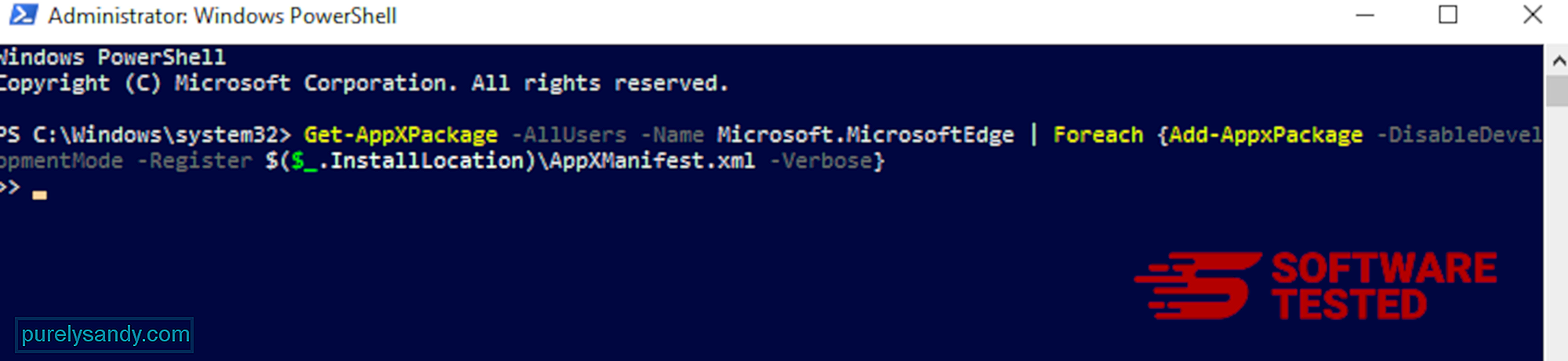
Podobnie jak inne przeglądarki, złośliwe oprogramowanie próbuje zmienić ustawienia przeglądarki Mozilla Firefox. Musisz cofnąć te zmiany, aby usunąć wszystkie ślady pliku CompatTelRunner.exe. Wykonaj poniższe czynności, aby całkowicie usunąć CompatTelRunner.exe z Firefoksa:
1. Odinstaluj niebezpieczne lub nieznane rozszerzenia.Sprawdź, czy w Firefoksie nie ma nieznanych rozszerzeń, których instalowania nie pamiętasz. Istnieje duża szansa, że te rozszerzenia zostały zainstalowane przez złośliwe oprogramowanie. Aby to zrobić, uruchom przeglądarkę Mozilla Firefox, kliknij ikonę menu w prawym górnym rogu, a następnie wybierz Dodatki > Rozszerzenia.
W oknie Rozszerzenia wybierz CompatTelRunner.exe i inne podejrzane wtyczki. Kliknij menu z trzema kropkami obok rozszerzenia, a następnie wybierz Usuń, aby usunąć te rozszerzenia. 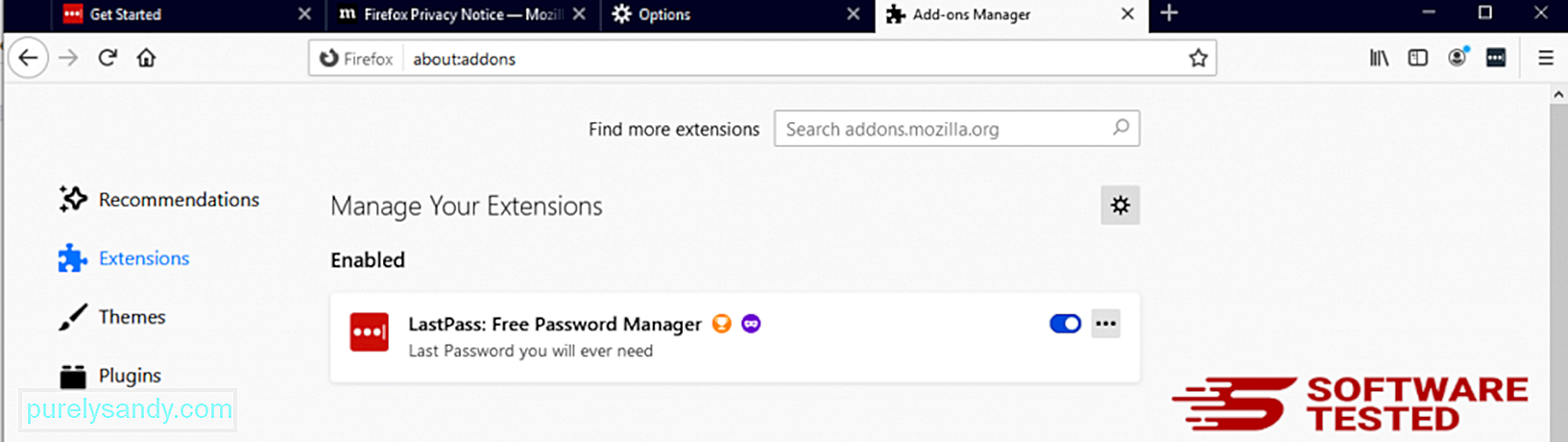
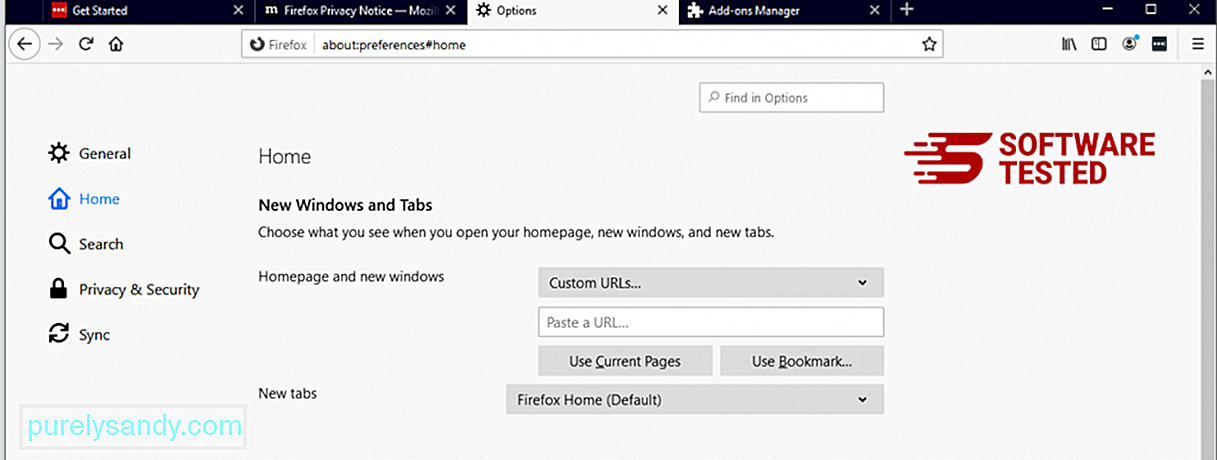
Kliknij menu Firefox w prawym górnym rogu przeglądarki, a następnie wybierz Opcje > Generał. Usuń złośliwą stronę główną i wpisz preferowany adres URL. Możesz też kliknąć Przywróć , aby zmienić domyślną stronę główną. Kliknij OK , aby zapisać nowe ustawienia.
3. Zresetuj przeglądarkę Mozilla Firefox.Przejdź do menu Firefox, a następnie kliknij znak zapytania (Pomoc). Wybierz Informacje dotyczące rozwiązywania problemów. Kliknij przycisk Odśwież Firefoksa, aby Twoja przeglądarka mogła zacząć od nowa. 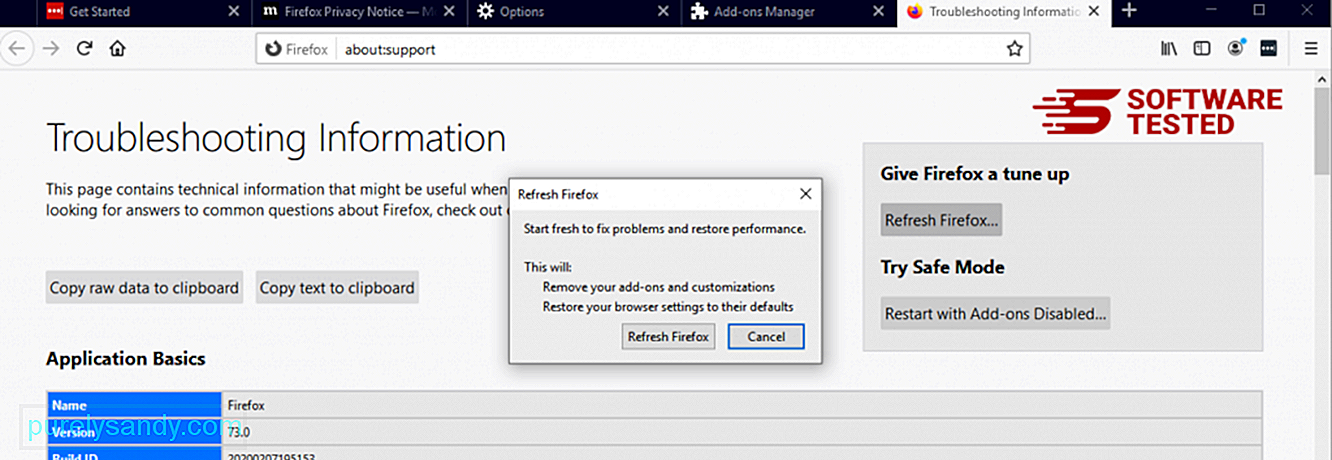
Po wykonaniu powyższych kroków, CompatTelRunner.exe zostanie całkowicie usunięty z przeglądarki Mozilla Firefox.
Jak usunąć CompatTelRunner.exe z Google ChromeAby całkowicie usunąć CompatTelRunner.exe z komputera, musisz cofnąć wszystkie zmiany w Google Chrome, odinstalować podejrzane rozszerzenia, wtyczki i dodatki, które zostały dodane bez Twojej zgody.
Postępuj zgodnie z poniższymi instrukcjami, aby usunąć CompatTelRunner.exe z Google Chrome:
1. Usuń złośliwe wtyczki.Uruchom aplikację Google Chrome, a następnie kliknij ikonę menu w prawym górnym rogu. Wybierz Więcej narzędzi > Rozszerzenia. Poszukaj pliku CompatTelRunner.exe i innych złośliwych rozszerzeń. Zaznacz rozszerzenia, które chcesz odinstalować, a następnie kliknij Usuń, aby je usunąć. 109846
2. Cofnij zmiany na stronie głównej i domyślnej wyszukiwarce.Kliknij ikonę menu Chrome i wybierz Ustawienia. Kliknij Na starcie, a następnie odznacz Otwórz określoną stronę lub zestaw stron. Możesz skonfigurować nową stronę lub użyć istniejących stron jako strony głównej. 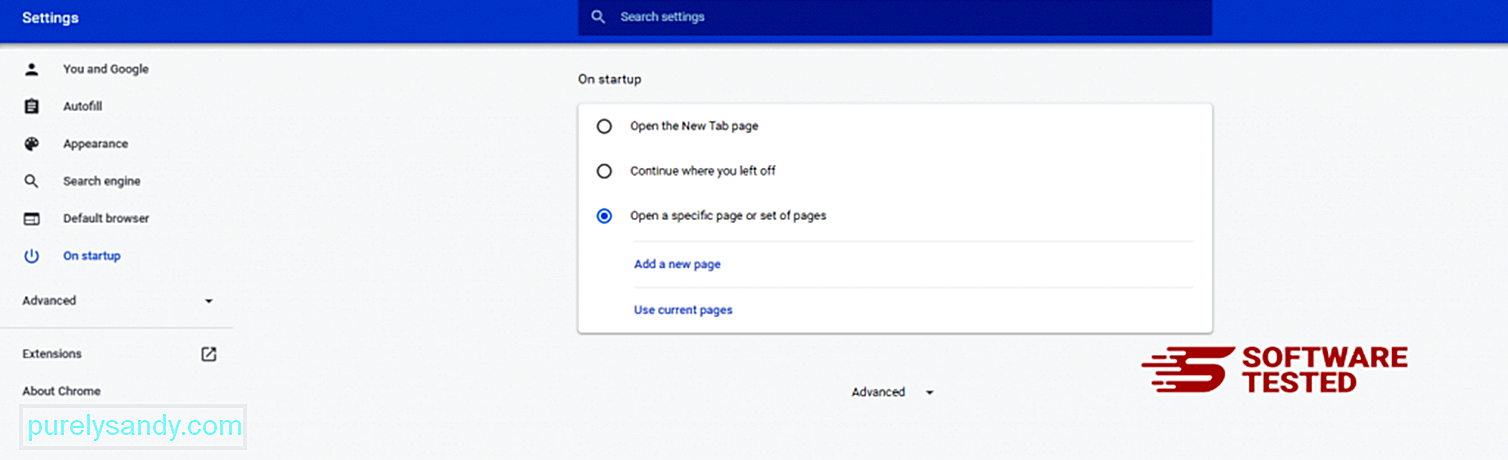
Wróć do ikony menu przeglądarki Google Chrome i wybierz Ustawienia > Wyszukiwarka, a następnie kliknij Zarządzaj wyszukiwarkami. Zobaczysz listę domyślnych wyszukiwarek dostępnych w Chrome. Usuń każdą wyszukiwarkę, która Twoim zdaniem jest podejrzana. Kliknij menu z trzema kropkami obok wyszukiwarki i kliknij Usuń z listy. 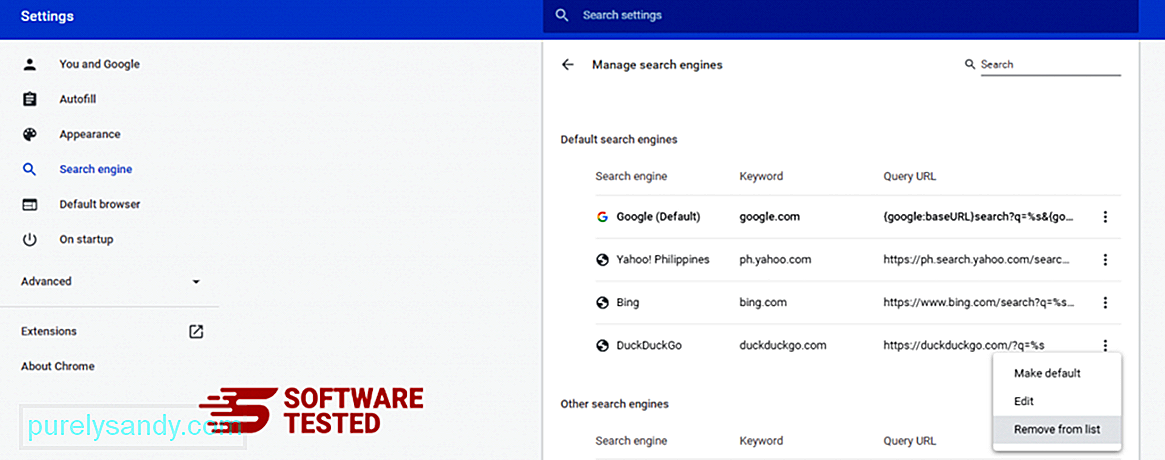
Kliknij ikonę menu w prawym górnym rogu przeglądarki i wybierz Ustawienia. Przewiń w dół strony, a następnie kliknij Przywróć ustawienia do ich oryginalnych wartości domyślnych w sekcji Resetuj i wyczyść. Kliknij przycisk Resetuj ustawienia, aby potwierdzić działanie. 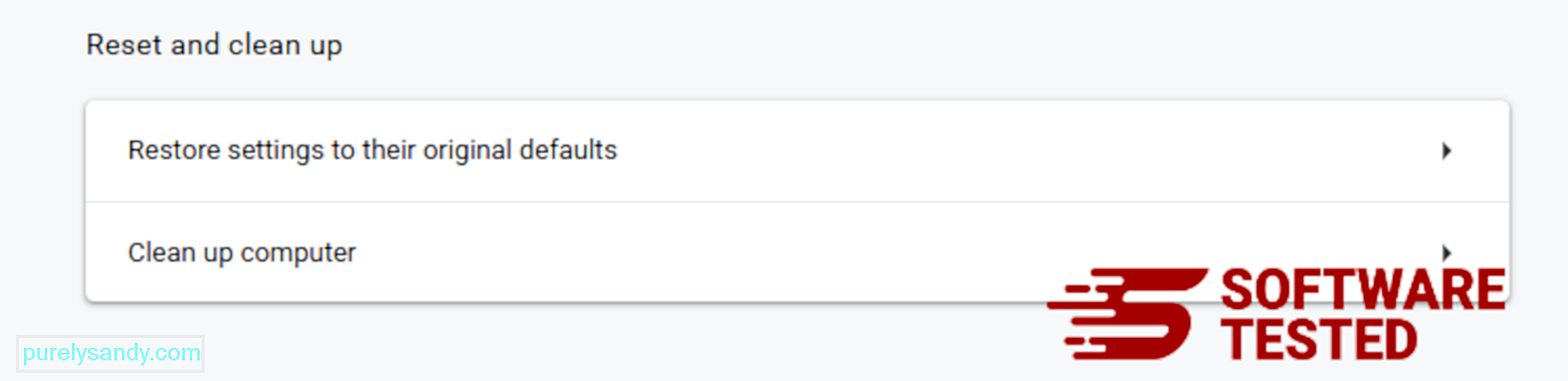
Ten krok spowoduje zresetowanie strony startowej, nowej karty, wyszukiwarek, przypiętych kart i rozszerzeń. Jednak Twoje zakładki, historia przeglądarki i zapisane hasła zostaną zapisane.
Jak usunąć CompatTelRunner.exe z SafariPrzeglądarka komputera jest jednym z głównych celów złośliwego oprogramowania — zmiana ustawień, dodawanie nowych rozszerzeń i zmiana domyślnej wyszukiwarki. Jeśli więc podejrzewasz, że Twoje Safari jest zainfekowane CompatTelRunner.exe, możesz wykonać następujące kroki:
1. Usuń podejrzane rozszerzeniaUruchom przeglądarkę Safari i kliknij Safariw górnym menu. Kliknij Preferencje z menu rozwijanego. 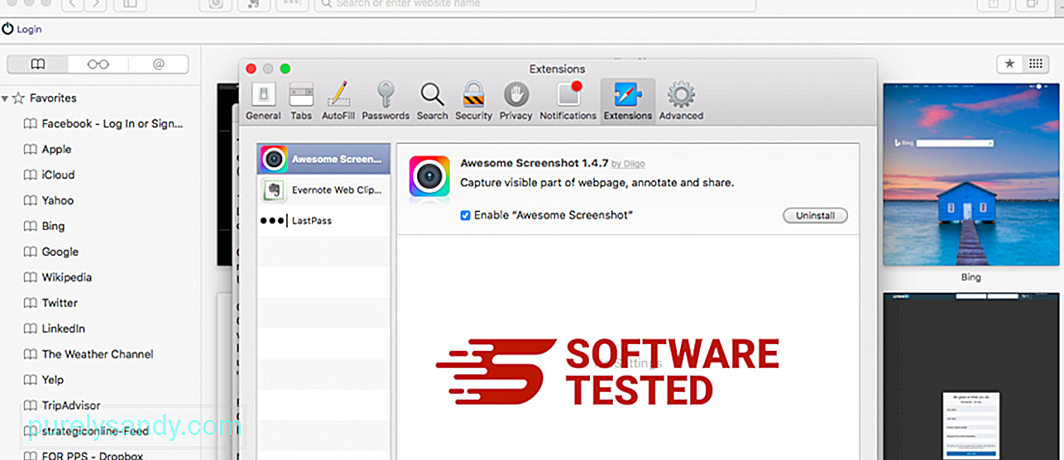
Kliknij kartę Rozszerzenia u góry, a następnie wyświetl listę aktualnie zainstalowanych rozszerzeń w menu po lewej stronie. Poszukaj CompatTelRunner.exe lub innych rozszerzeń, których instalacji nie pamiętasz. Kliknij przycisk Odinstaluj , aby usunąć rozszerzenie. Zrób to dla wszystkich podejrzanych złośliwych rozszerzeń.
2. Cofnij zmiany na swojej stronie głównejOtwórz Safari, a następnie kliknij Safari > Preferencje. Kliknij Ogólne. Sprawdź pole Strona główna i sprawdź, czy nie było edytowane. Jeśli Twoja strona główna została zmieniona przez CompatTelRunner.exe, usuń adres URL i wpisz stronę główną, której chcesz użyć. Upewnij się, że przed adresem strony internetowej znajduje się http://.
3. Zresetuj Safari 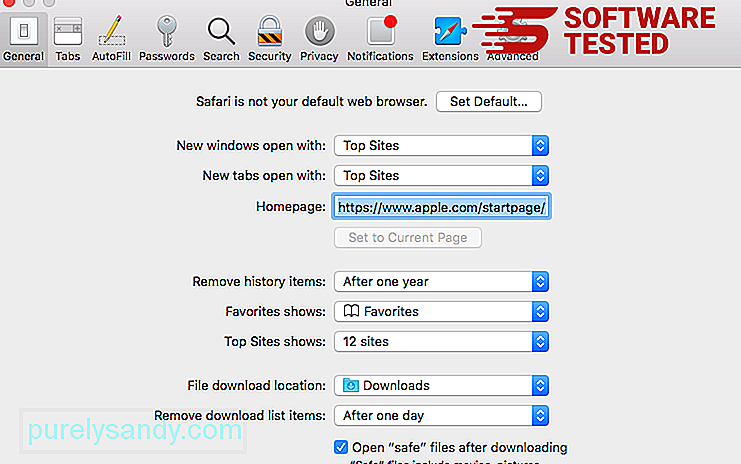
Otwórz aplikację Safari i kliknij Safari w menu w lewym górnym rogu ekranu. Kliknij Resetuj Safari. Otworzy się okno dialogowe, w którym możesz wybrać elementy, które chcesz zresetować. Następnie kliknij przycisk Resetuj, aby zakończyć czynność.
Wirusy i złośliwe oprogramowanie mogą zainfekować oryginalny proces/plik CompatTelRunner.exe i spowodować problemy z komputerem. Przeprowadź pełne skanowanie systemu za pomocą wysokiej jakości ochrony przed złośliwym oprogramowaniem, aby wykryć i usunąć wszelkie złośliwe oprogramowanie z komputera, w tym te, które kamuflują się jako CompatTelRunner.exe.
Ostateczne przemyśleniaProces CompatTelRunner.exe jest ważny dla ułatwienia diagnostyki systemu Windows. Jest to jednak niezbędny proces systemu Windows. Jeśli uważasz, że CompatTelRunner.exe to złośliwe oprogramowanie ukrywające się na twoim komputerze, nie wahaj się go usunąć. W przeciwnym razie zachowaj go i pozostaw bez zmian.
Uważamy, że ten artykuł był wnikliwy i powinieneś teraz wiedzieć o CompatTelRunner.exe, jego funkcji i sposobach rozwiązywania wszelkich problemów związanych z tym procesem.
Wideo YouTube.: CompatTelRunner.exe
09, 2025

